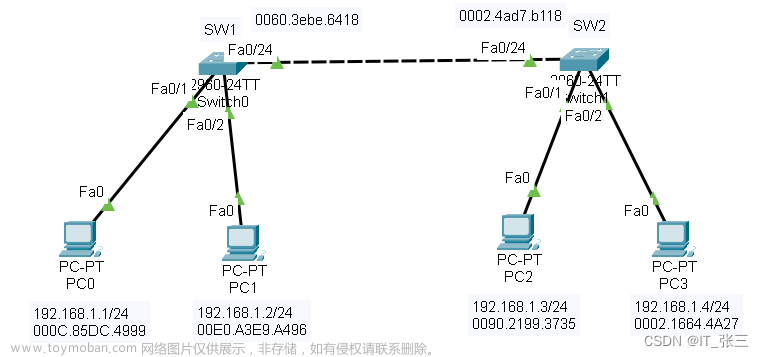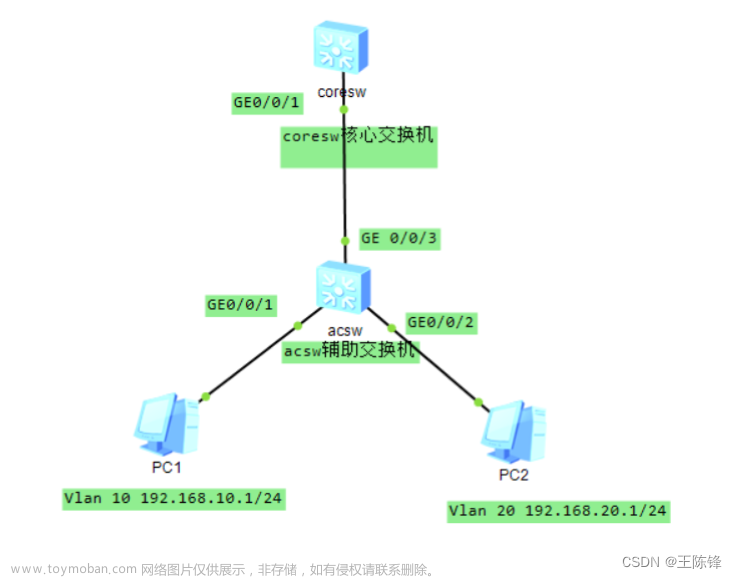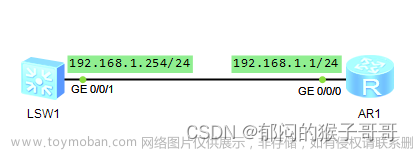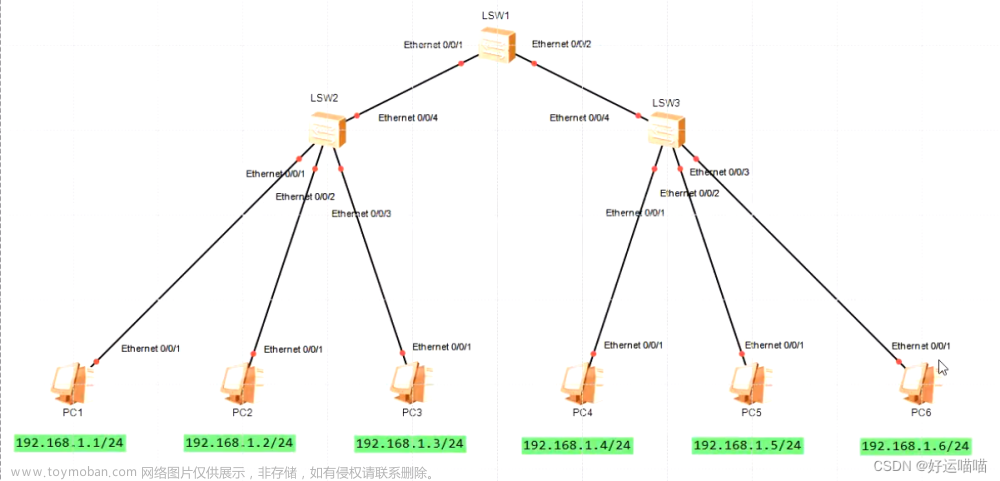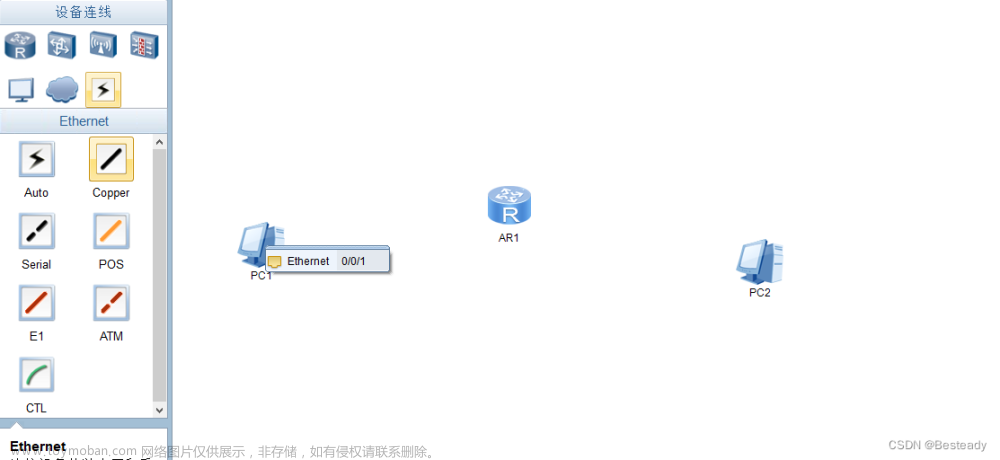- Hello, 好久不见。上学期因为个人原因一直没有更新(主要原因是上学期小小的摆了一下),这个学期我会继续在平台上分享我的学习经验。主要包括网络互联以及攻防的内容,也可能会更新深度学习相关的东西,主要就是看我到底有没有精力了哈哈。
- 好了,废话不多说,这篇文章主要是记录一下网络互联的实验。
- 主要用到的软件就是华为的eNSP,下载的话就根据这个大佬的步骤就可eNSP下载
使用eNSP搭建基础IP网络
学习目标
- 掌握eNSP模拟器的基本使用方法(左上角新建拓朴,然后左边添加交换机、PC啥的就可以,非常简单)
- 掌握使用eNSP搭建简单的端到端网络的方法
操作步骤
一、启动eNSP(双击启动没啥好说的)
二、建立拓朴
- 在终端里拖两个PC到右侧空白界面上

三、建立一条物理连接
- 在左侧面板顶部,单击“设备连线”图标。在显示的媒介中,选择“Copper (Ethernet)”图标。单击图标后,光标代表一个连接器。单击客户端设备,会显示该模拟设备包含的所有端口。单击“Ethernet 0/0/1”选项,连接此端口。
- 击另外一台设备并选择“Ethernet 0/0/1”端口作为该连接的终点,此时,两台设备间的连接完成。
- 可以观察到,在已建立的端到端网络中,连线的两端显示的是两个红点,表示该连线连接的两个端口都处于Down状态。

四、进入终端系统配置界面
- 右击一台终端设备,在弹出的属性菜单中选择“设置”选项,查看该设备的系统配置信息。(或者直接双击设备也可以进入)
- 弹出的设置属性窗口包含“基础配置”、“命令行”、“组播”与“UDP发包工具”四个标签页,分别用于不同需求的配置。

五、配置终端系统
- 选择“基础配置”标签页,在“主机名”文本框中输入主机名称。在“IPv4配置”区域,单击“静态”选项按钮。在“IP地址”文本框中输入IP地址。建议按照下图所示配置IP地址及子网掩码。配置完成后,单击窗口右下角的“应用”按钮。再单击“CLIENT1”窗口右上角的“关闭”关闭该窗口。
- 使用相同步骤配置CLIENT2。建议将CLIENT2的IP地址配置为192.168.1.2,子网掩码配置为255.255.255.0。
- 完成基础配置后,两台终端系统可以成功建立端到端通信。

六、启动终端系统设备
-
可以使用以下两种方法启动设备:
- 右击一台设备,在弹出的菜单中,选择“启动”选项,启动该设备。
- 拖动光标选中多台设备(如下图),通过右击显示菜单,选择“启动”选项,启动所有设备。

-
设备启动后,线缆上的红点将变为绿色,表示该连接为Up状态。
-
当网络拓扑中的设备变为可操作状态后,您可以监控物理链接中的接口状态与介质传输中的数据流。
七、生成接口流量
- 就是使用ping指令看看两台PC之间是否连通(不知道ping指令干啥用的自行百度,只要学过计算机网络应该都知道)

- 我们可以看出,不管是PC1 ping PC2还是PC2 ping PC1都是可以连通的。得到这个结果就说明试验成功了。(是不是很简单哈哈)
单交换机与VLAN分布实验(二层+三层)
学习目标
- 掌握VLAN的创建方法(VLAN就是虚拟局域网)
- 掌握Access类型接口的配置方法(Access类型的接口主要用来连接用户主机,一般用于接入链路。Access端口可以实现同一交换机上相同VLAN下的主机通信)
- 掌握将接口与VLAN关联的配置方法
分布实验一

- 在eNSP中拖动交换机S3700和两台PC,完成上图网络拓扑,启动各设备。
- 为PC配置IP地址及子网掩码(255.255.255.0),PC1与PC2互ping,验证PC1与PC2不通。

分布实验二

- 保持上图拓扑不变。
- 将PC2的IP地址改为192.168.1.2,PC1与PC2互ping,验证PC1与PC2之间互通。

分布实验三

- 在交换机上创建VLAN 10,将端口Ethernet 0/0/1划分至VLAN10。
- 在交换机上创建VLAN 20,将端口Ethernet 0/0/2划分至VLAN20。
- 验证PC1与PC2不通。
配置代码如下:
<Huawei>system-view
Enter system view, return user view with Ctrl+Z.
[Huawei]interface Ethernet 0/0/1
[Huawei-Ethernet0/0/1]port link-type access
[Huawei-Ethernet0/0/1]quit
[Huawei]interface Ethernet 0/0/2
[Huawei-Ethernet0/0/2]port link-type access
[Huawei-Ethernet0/0/2]quit
[Huawei]vlan 10
[Huawei-vlan10]port Ethernet 0/0/1
[Huawei-vlan10]quit
[Huawei]vlan 20
[Huawei-vlan20]port Ethernet 0/0/2
[Huawei-vlan20]quit
[Huawei]display vlan
The total number of vlans is : 3
--------------------------------------------------------------------------------
U: Up; D: Down; TG: Tagged; UT: Untagged;
MP: Vlan-mapping; ST: Vlan-stacking;
#: ProtocolTransparent-vlan; *: Management-vlan;
--------------------------------------------------------------------------------
VID Type Ports
--------------------------------------------------------------------------------
1 common UT:Eth0/0/3(D) Eth0/0/4(D) Eth0/0/5(D) Eth0/0/6(D)
Eth0/0/7(D) Eth0/0/8(D) Eth0/0/9(D) Eth0/0/10(D)
Eth0/0/11(D) Eth0/0/12(D) Eth0/0/13(D) Eth0/0/14(D)
Eth0/0/15(D) Eth0/0/16(D) Eth0/0/17(D) Eth0/0/18(D)
Eth0/0/19(D) Eth0/0/20(D) Eth0/0/21(D) Eth0/0/22(D)
GE0/0/1(D) GE0/0/2(D)
10 common UT:Eth0/0/1(U)
20 common UT:Eth0/0/2(U)
VID Status Property MAC-LRN Statistics Description
1 enable default enable disable VLAN 0001
10 enable default enable disable VLAN 0010
20 enable default enable disable VLAN 0020
测试:
在PC1和PC2上分别ping对方,验证不通。
 文章来源:https://www.toymoban.com/news/detail-472478.html
文章来源:https://www.toymoban.com/news/detail-472478.html
分布实验四
- 在交换机创建相应VLAN Interface (SVI),Vlan Interface地址将作为对应VLAN中 PC的网关,实现不同VLAN PC的通信

配置代码如下:
<Huawei>system-view
Enter system view, return user view with Ctrl+Z.
// 创建VLAN Interface 10 作为PC1 的网关gateway
[Huawei]interface vlanif 10
[Huawei-vlan10]ip address 192.168.1.254 255.255.255.0
[Huawei-vlan10]quit
// 创建VLAN Interface 20 作为PC2 的网关gateway
[Huawei]interface vlanif 20
[Huawei-vlan20]ip address 192.168.2.254 24
[Huawei-vlan20]quit
注意:
为PC1增加默认网关:192.168.1.254
将PC2的IP地址改为192.168.2.2,子网掩码255.255.255.0,默认网关:192.168.2.254
测试:
在PC1和PC2上分别ping对方,验证互通。
 文章来源地址https://www.toymoban.com/news/detail-472478.html
文章来源地址https://www.toymoban.com/news/detail-472478.html
结束语
- 今天的分享就到这里了,内容借鉴于实验报告
- 有啥疑问+v:my180710031104
到了这里,关于使用eNSP搭建基础IP网络 和 单交换机与VLAN分布实验(二层+三层)的文章就介绍完了。如果您还想了解更多内容,请在右上角搜索TOY模板网以前的文章或继续浏览下面的相关文章,希望大家以后多多支持TOY模板网!